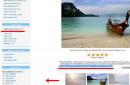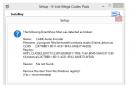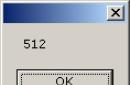Зазвичай у більшості збірок Windows є лише дві мови – російська та англійська. Звичайно, що всім цього не вистачить. Добре, що розробники передбачили встановлення додаткових мов, що здійснюється легко. У цій статті я покажу, як додати мову до Windows XP. Якщо вам необхідно вирішити це питання на Windows 7, почитайте .
Єдина складність, яка може виникнути – відсутність будь-яких специфічних букв на клавіатурі. Наприклад, у кириличній українській чи латинській німецькій зустрічаються літери, які на клавіатурі зазвичай не написані, хоч основний алфавіт складний з кириличних та латинських літер, які є в російській та англійській. Однак ці специфічні букви точно є, але їх доведеться підбирати методом тику, якщо ви не знаєте, де вони точно розташовуються. Це не складно. Але спочатку потрібно додати мову на комп'ютер.
Увімкнення додаткової мови
Щоб додати мову на Windows XP, необхідно натиснути "Пуск" і вибрати "Панель керування". Потім потрібно клацнути на «Мова та регіональні стандарти». (Припускається, що увімкнено класичний вид відображення в Панелі керування).
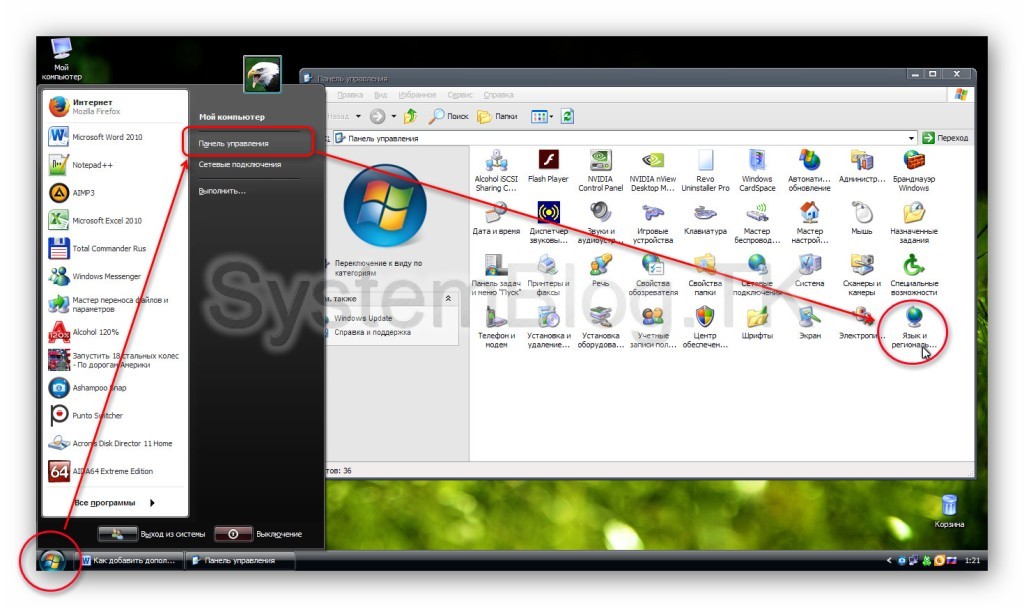
Вибираємо вкладку «Мови» та натискаємо кнопку «Докладніше». Відкриється вікно "Мови та служби текстового введення". Тут бачимо список доданих мов у Windows XP. Щоб додати ще один, необхідно натиснути «Додати». У списку "Мова введення" потрібно вибрати необхідну та натиснути на "Ок". Вибрана мова має з'явитися у списку встановлених. Потім натискаємо «Ок» у всіх відкритих вікнах, і тоді нова моваз'явиться на мовній панелі близько годинника внизу. Можна перемикати за допомогою стандартної розкладки клавіш shift+alt.
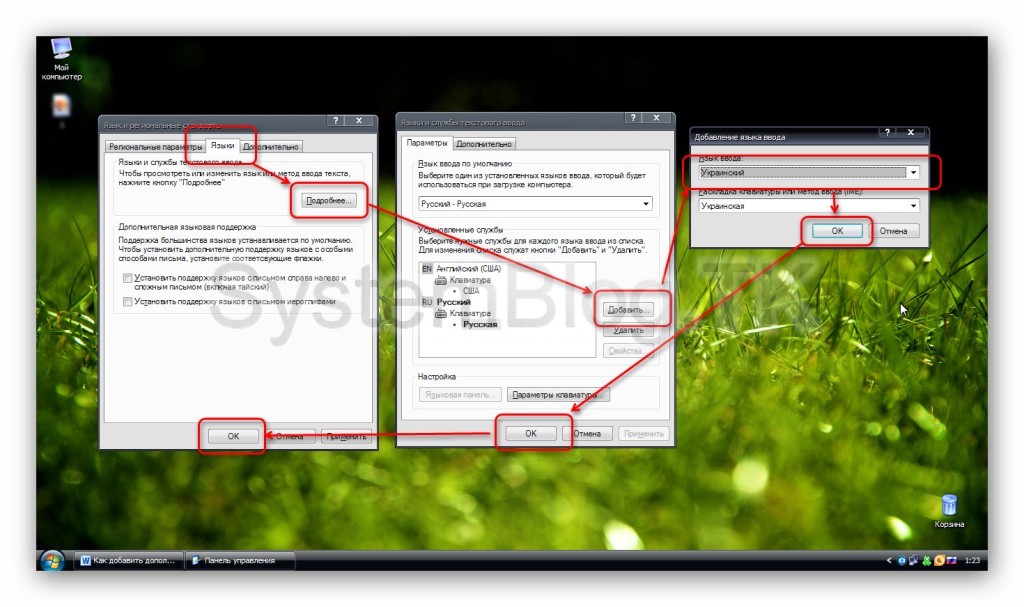
Додаємо додаткову мову
Для того, щоб у Windows XP додати мови з латинськими або критичними літерами, не потрібно встановлювати додаткові компоненти.
Додаткові можливості
У Windows XP можна додати мову, що складається не тільки з латинських або кирилиць. Доступні також ті, які пишуться праворуч наліво та ієрогліфами. Щоб увімкнути їх, необхідно поставити галочки у відповідних пунктах у вікні «Мова та регіональні стандарти».
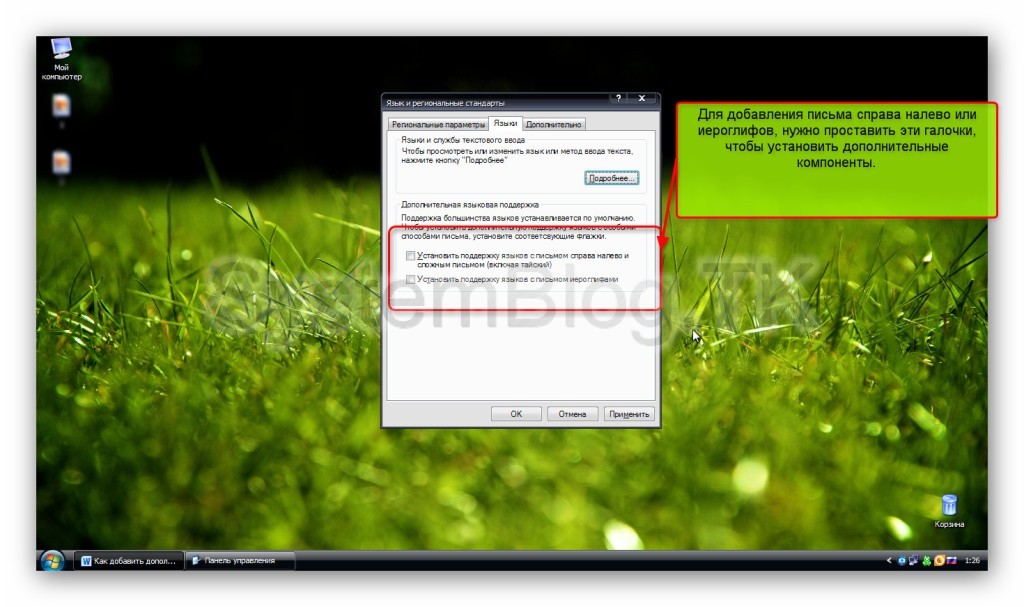
Додавання додаткових мовних можливостей
Щоб додати до Windows XP мови з листом справа наліво або ієрогліфами, потрібні додаткові компоненти, які мають бути встановлені з диска з операційною системою. Щоб установити ці компоненти, потрібно вставити диск в дисковод, проставити потрібні галочки (зліва направо або ієрогліфи) і натиснути «Ок». Почнеться встановлення, а потім мови будуть доступні.
Вимкнення зайвих мов
До речі, у вікні «Мови та служби текстового введення» можна не тільки додати мову в Windows XP, але й видалити зайву, якщо такою є. Зробити це можна у тому ж вікні зі списком встановлених мов, Тільки натиснути потрібно «Видалити», виділивши перед цим потрібний пункт. Після цього потрібно клікнути "Ок" у всіх відкритих вікнах.
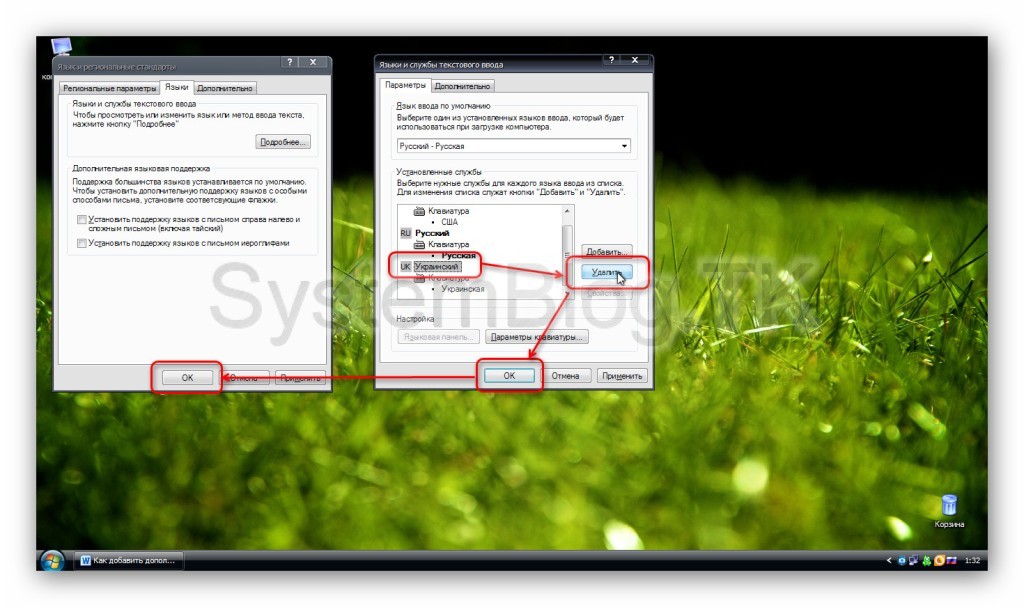
Якщо у вас встановлена версія Microsoft Windows 7, то для того щоб додати мову в мовну панель, необхідно натиснути на «Пуск», потім вибрати пункт меню "Панель управління". Для більшої зручності рекомендуємо переглядати її в режимі "дрібні значки". Далі натискаємо на пункт "Мова та регіональні стандарти", на іконці якого буде зображено глобус і годинник.
У діалоговому вікні, що відкрилося, необхідно вибрати вкладку «Мови і клавіатура», в якій буде знаходитись кнопка "Змінити клавіатуру". Після натискання на неї з'явиться ще одне діалогове вікно, де слід перейти на вкладку «Загальне». У верхній частині вікна ви побачите, яка мова встановлена у вас за умовчанням, трохи нижче під написом «Встановлені служби»відображається перелік доступних мов, які можна використовувати в операційній системі. Зліва від цього списку буде кілька кнопок, нас цікавить та, на якій написано «Додати...». Натискаємо на неї. З'явиться невелике діалогове вікно, яке називається «Додавання мови введення».
Перед вами з'явиться досить великий список мов, що підтримуються операційною системою, з якого і необхідно вибрати потрібний. Після того, як мова вибрана та відзначені параметри клавіатури, яку вона використовує, натискаємо «OK». Тепер знову потрапляємо у вкладку "Загальне" попереднього діалогового вікна, де натискаємо "Застосувати", а потім "OK".
Також варто відзначити, що в даному діалоговому вікні, яке називається «Мов та служби текстового введення», є кнопка "Видалити", завдяки якій можна прибрати зі списку використовуваних мов одну з них, якщо це потрібно.
Крім того, тут можна не тільки додати мову або прибрати її, але й змінити сполучення клавіш, що перемикає мови. За промовчанням операційна система Windows надає цю можливість комбінації клавіш "Alt + Shift", але досвідчені користувачі вважають, що комбінація "Ctrl + Shift"зручніша, так як є можливість натискати її тільки одним великим пальцем.
Є ще другий спосіб. Щоб додати мову, можна просто клацнути по піктограмі мовної панелі правою кнопкою миші, після чого в тому, що з'явилося. контекстному менюнатиснути на пункт "Параметри...". Перед вами відкриється те саме вікно зі списком використовуваних мов на вкладці «Загальне».
Щоб перевірити, чи вдалося додати мову, клацніть лівою клавішею миші на піктограмі вибору мови на панелі завдань. У відображеному списку має з'явитися нова мова, яку ви щойно додали.
Перелічені способи актуальні не тільки для операційної системи Windows 7, вони також будуть працювати під Vista та XP. Сучасні версії цієї системи мають підтримку досить великої кількості мов, серед яких є як мови країн Західної Європи, так і мови країн Південно-Східної Азії. Якщо судити з інтернет-форумів, то найчастіше люди цікавляться, як додати німецьку чи українську мову.
Як ви переконалися, додати мову в мовну панель досить просто, і ця процедура не вимагає додаткових знань і навичок користування комп'ютером. Крім того, ця операція не займає багато часу.
За замовчуванням, встановивши будь-яку операційну системучи то ХР, Vista чи windows 7 у вас у мовній панелі будуть лише дві мови. Це Російська (RU) та Англійська (EN). Але якщо вам потрібно додати ще якусь мову, то це зробити буде ні так вже й складно.
Припустимо, що нам потрібно додати до мовної панелі Українську мову. Для цього виконайте такі вказівки по порядку.
Крок 1 . Заходимо в меню Пуск та вибираємо Панель управління. У вікні натискаємо на посиланняМова та регіональні стандарти.
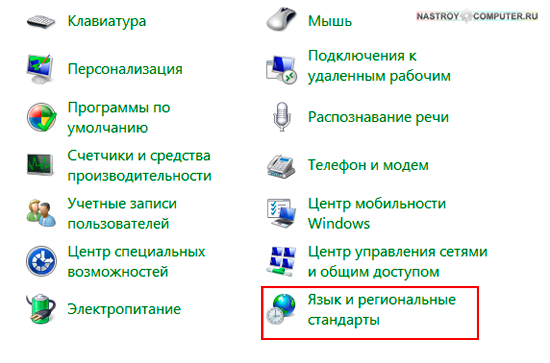
Крок 2 . У новому вікні перейдіть на вкладку. У блоці Клавіатури та інші мови введенняНатисніть на кнопкуЗмініть клавіатуру...
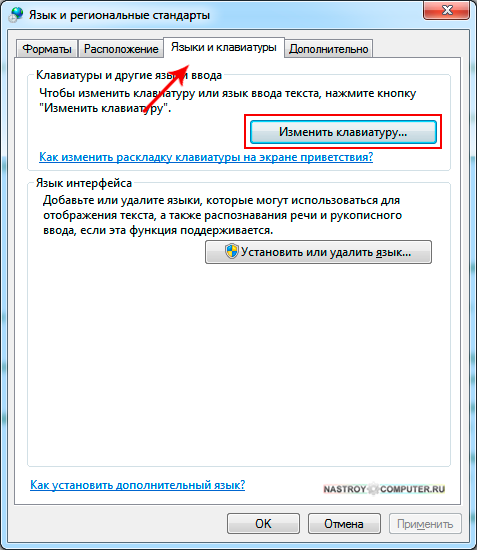
Крок 3 У новому вікні Мови та служби текстового введенняперейдіть у вкладкуЗагальні та у розділі Встановлені службинатисніть кнопку Додати.
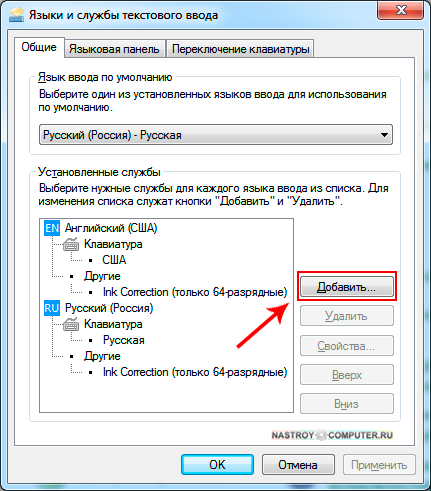
Крок 4 . У вікні Додавання мови введенняПротягніть бігунок до Української мови. Поряд зі словомУкраїнська (Україна)натисніть + і розкрийте список. У параметріКлавіатура поставте галочку навпроти поляУкраїнська . Для продовження натисніть кнопкуОк.

Крок 5 . В розділі Встановлені служби, з'явилася українська мова. Для застосування всіх виконаних налаштувань натисніть кнопкуЗастосувати, а потім Ок.
(Якщо ви захочете видалити будь-яку мову, то для цього потрібно буде її виділити і в правому меню натиснути кнопкуВидалити) .
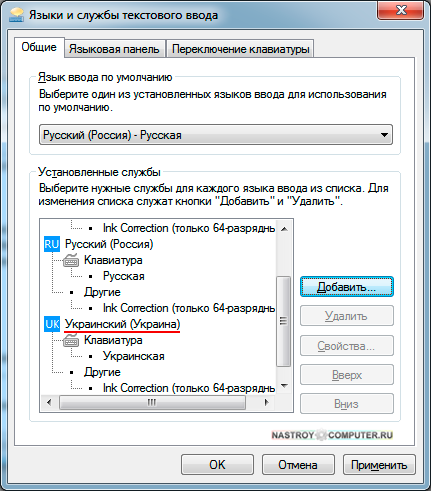
Доступно лише дві мови: російська та англійська. Для більшості користувачів цього цілком достатньо. Але, якщо вам потрібно вводити текст іншою мовою (наприклад, українською), вам необхідно додати цю мову в мовну панель. На щастя, це досить легко. Зараз ми крок за кроком розповімо про те, як додати мову в мовну панель.
І перейдіть до розділу «Годинник, мова та регіон».
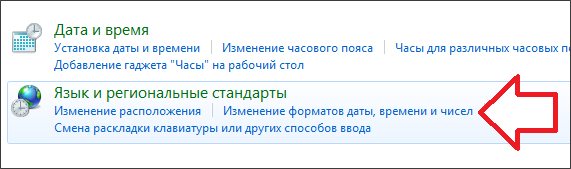
Після цього перед вами відкриється вікно «Мова та регіональні стандарти». Тут потрібно перейти на вкладку «Мови та клавіатури» та натиснути на кнопку «Змінити клавіатуру».
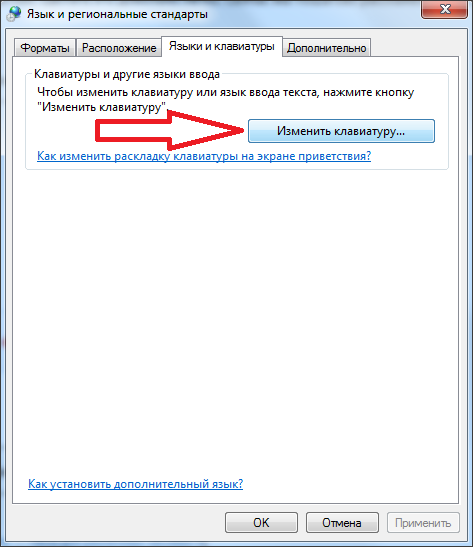
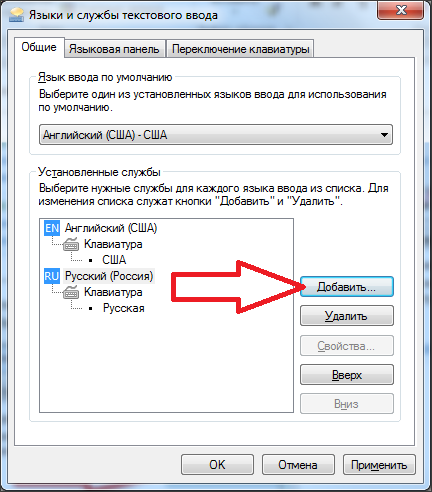
Після цього з'явиться невелике вікно, щоб додати мови на мовну панель. Тут потрібно відзначити ті мови, які ви хочете додати і натиснути на кнопку «OK».

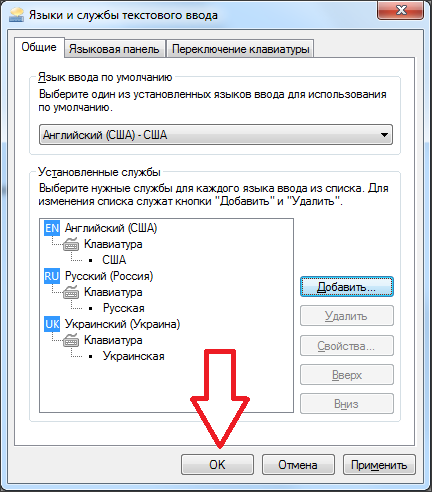
Інші налаштування мовної панелі та мов введення
Крім додавання мови на мовну панель, у вікні «Мови та служби текстового введення» можна внести інші налаштування. Наприклад, ви можете змінити мову введення за промовчанням. Для цього потрібно вибрати потрібна мовау випадаючому списку у верхній частині вікна.
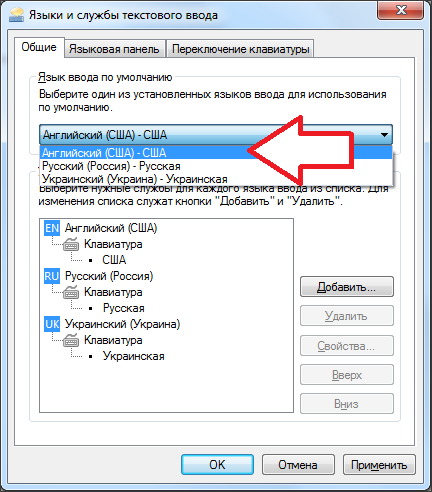
Також можна змінити черговість мов на мовній панелі. Для цього потрібно виділити одну з мов і змінити положення за допомогою кнопок «вгору» і «вниз».
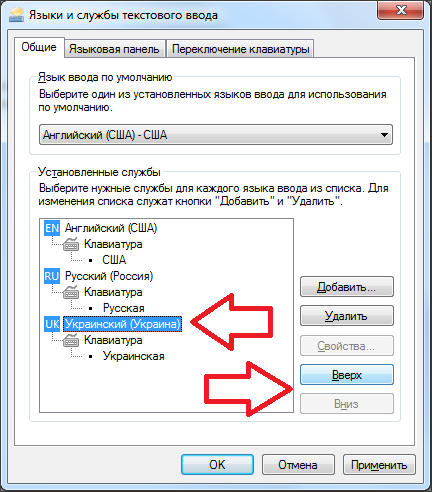
Якщо ви перейдете на вкладку «Мовна панель», побачите налаштування, які стосуються безпосередньо самої мовної панелі. Тут можна приховати мовну панель, закріпити її на панелі завдань або дозволити розміщуватись у довільному місці екрана. Також можна ввімкнути прозорість мовної панелі та ввімкнути відображення додаткових піктограм.
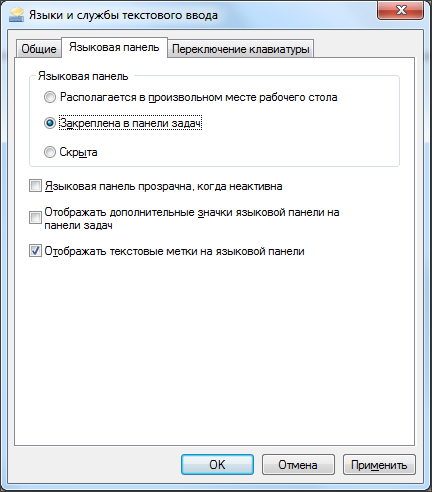
на останній вкладці, яка називається «Переключення клавіатури», можна змінити логіку роботи режиму Caps Lock, а також змінити поєднання клавіш, відповідальних за перемикання мов введення.
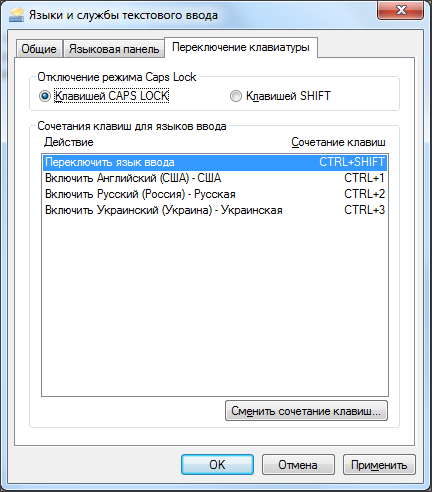
Як бачимо, мовна панель має безліч різних налаштувань, що дозволяє налаштувати роботу з мовами введення так, як це зручно для кожного конкретного користувача.